
Il MIUR ha avviato una procedura, sulla piattaforma di gestione FESR, per la richiesta delle proroghe relative ai progetti PON / FESR in scadenza il 31 Ottobre 2016.
Se avete ancora dei progetti in fase di elaborazione ed esecuzione è consigliabile avviare la procedura sopra esposta il più presto possibile. A seguire una breve guida.
Procedura per la richiesta della una proroga sulla piattaforma GPU
Dopo aver effettuato correttamente il login, il sistema presenta al DS l’elenco degli enti presso i quali è abilitato. Il tasto “Entra” posto a destra della denominazione dell’ente, consente di accedere ad una pagina che si configura come un vero e proprio desktop di lavoro progettato per comprendere le varie funzioni necessarie a documentare e gestire i progetti
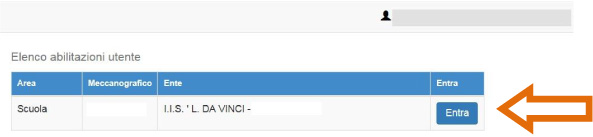
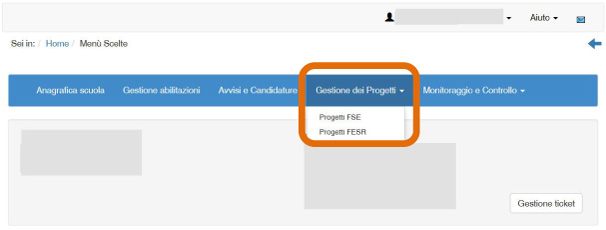
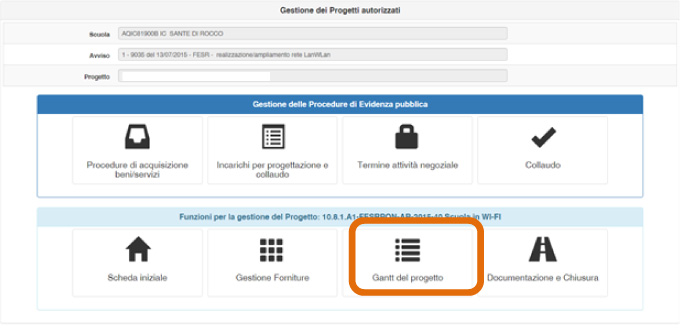
Al fine di inserire una richiesta di proroga da sottoporre all’AdG, l’utente clicca sul tasto Nuova richiesta e successivamente visualizza una maschera in cui sono riportati due campi precompilati:
- – Data iscrizione a bilancio: viene riportata in automatico la data di iscrizione a bilancio. Se tale data non è stata inserita, il sistema non permette di compilare la sezione.
- – Data conclusione prevista dall’Avviso: viene riportata in automatico la data di chiusura dell’Avviso stabilita dall’Autorità di Gestione
L’utente deve obbligatoriamente inserire le informazioni richieste per i seguenti campi:
- – Nuova data di chiusura richiesta: il sistema controlla che la data inserita sia successiva alla data di conclusione prevista dall’Avviso
- – Data Protocollo richiesta:
- – Numero Protocollo richiesta:
- – Motivazione richiesta:
- Razionalizzazione codice meccanografico
- Procedura sospesa per contenzioso in atto
- Sostituzione DS/DSGA
- Inagibilità di uno o più plessi
- Ritardo consegna aggiudicatario bando di gara
- Ritardo fornitore convenzione: mancata accettazione
- Ritardo fornitore convenzione: mancata fornitura
- Nessun contratto di fornitura di beni sottoscritto
- – Note: campo testo max 50 righe
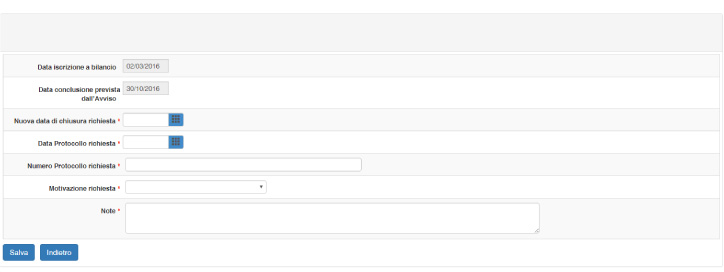
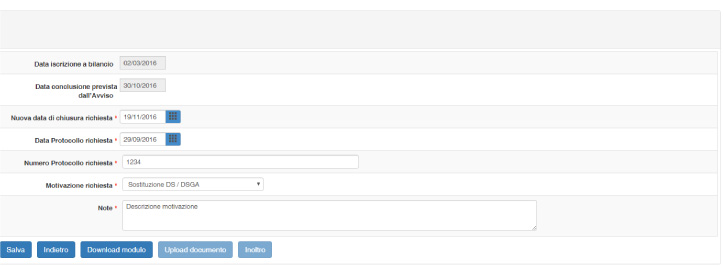
L’utente deve prioritariamente stampare il modulo di richiesta proroga
cliccando sull’icona stampa in corrispondenza del tasto ‘‘Download modulo’’.
Una volta scaricato il file in pdf, l’utente è chiamato a firmarlo digitalmente
ad allegare il file al format di richiesta mediante il tasto ‘‘Upload documento’’.
Cliccando sul tasto ‘‘Inoltro’’ la procedura viene completata e la richiesta
di autorizzazione viene inoltrata direttamente agli operatori dell’AdG
preposti alla sua valutazione.
Attenzione: nel caso in cui non si proceda all’inoltro dopo l’upload,
il file allegato non sarà conservato
(cliccando su “salva”, infatti, il sistema tiene memoria solamente dei
campi compilati).
Infine, fino a quando la richiesta inoltrata non è stata esaminata dall’AdG
la scuola ha sempre la possibilità di annullare l’inoltro mediante il tasto
‘‘Annulla inoltro’’.
Dopo aver effettuato l’inoltro, la scuola può controllarne l’esito dallo specifico cruscotto.
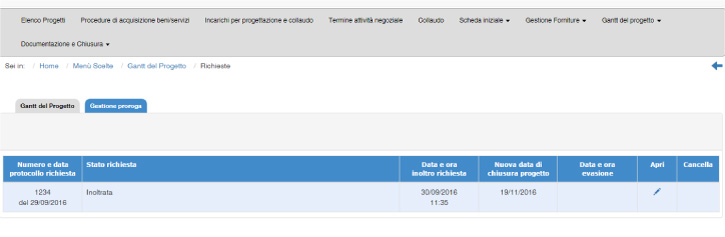
Per ogni specifica richiesta di proroga l’Autorità di Gestione può svolgere tre operazioni:
- Rifiutare la richiesta cliccando sull’apposito tasto;
- Accettare la richiesta modificando la data di chiusura richiesta
- Accettare la richiesta con la data inserita dalla scuola
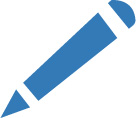
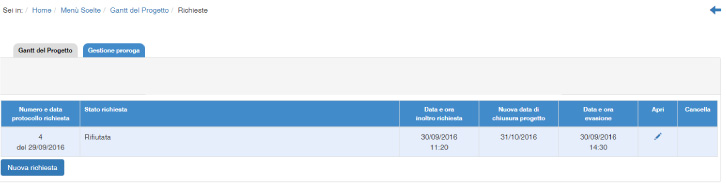
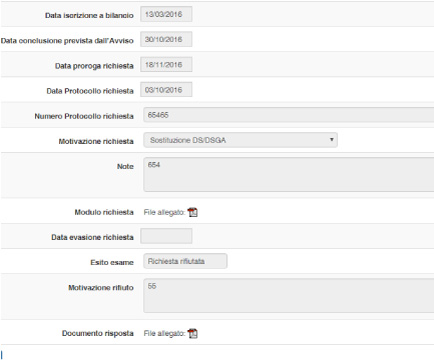
Questa guida è tratta dal “Manuale operativo” del GPU
Scaricabile dal seguente link:
//pon20142020.indire.it/portale/wp-content/uploads/2016/10/MOF_Proroga_3ottobre16.pdf

Devi effettuare l'accesso per postare un commento.